Hỗ trợ tư vấn
Tư vấn - Giải đáp - Hỗ trợ đặt tài liệu
Mua gói Pro để tải file trên Download.vn và trải nghiệm website không quảng cáo
Tìm hiểu thêm » Hỗ trợ qua ZaloXóa ứng dụng đã cài trên Droid4Xcũng giống như việc gỡ phần mềm máy tính, không chỉ làm màn hình giả lập trông "thoáng mắt" hơn mà còn giúp giảm dung lượng và giúp Droid4X chạy "mượt mà" hơn rất nhiều. Tuy nhiên, đa số chúng ta thường không để ý tới điều này và chỉ biết cài ứng dụng lên Droid4X mà chưa biết cách xóa chúng đi.
Droid4X là một trong những giả lập Android được đánh giá cao về sự ổn định cũng như hỗ trợ chơi game Android trên máy tính. Đây cũng là sự lựa chọn của nhiều người khi muốn sử dụng một chương trình giả lập Android trên hệ điều hành Windows.
Chúng ta có hai cách để có thể xóa ứng dụng đã cài vào Droid4X, tùy vào sở thích và từng chương trình khác nhau mà có thể áp dụng trong hai cách này.
Các bạn khởi động giả lập Droid4X trên máy tính rồi nhấp chuột trái vào ứng dụng cần gỡ bỏ, sau đó giữ nguyên trong khoảng 2-3 giây.
![]()
Lúc này giả lập sẽ tự động nhận lệnh và hiển thị thông báo hỏi bạn có muốn gỡ bỏ ứng dụng đã chọn này hay không? Chọn OK để đồng ý và Cancel để thoát ra.
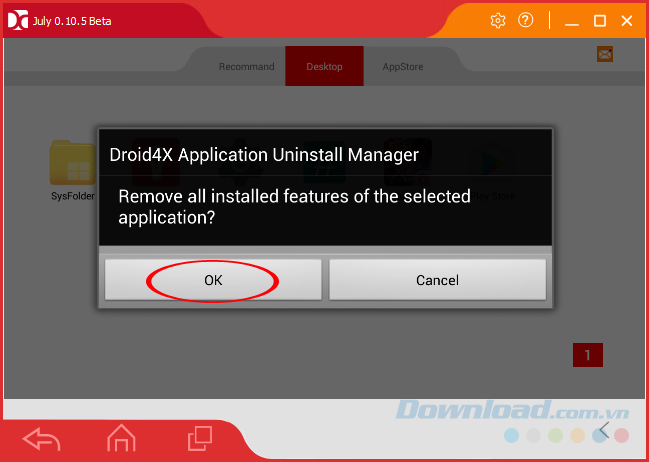
Chỉ cần nhấn chuột trái vào ứng dụng và giữ vài giây để uninstall nó khỏi Droid4X
Sau khi OK, giả lập sẽ biến mất cùng toàn bộ cài đặt trên máy. Tuy nhiên, cũng có vài trường hợp, vài chương trình mà cách thực hiện này không thể xóa hoàn toàn dữ liệu của nó. Nên chúng ta sẽ làm theo cách thứ hai, gỡ bỏ ứng dụng từ trong cài đặt của giả lập.
Bước 1: Vẫn từ giao diện chính của giả lập, các bạn bấm chuột trái vào biểu tượng của SysFolder.
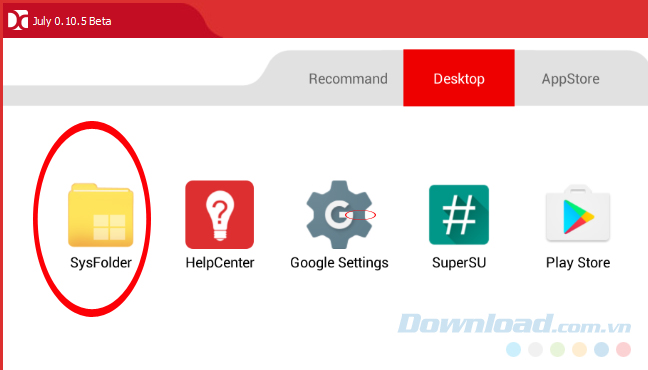
Bước 2: Giao diện mới hiện ra, tiếp tục click vào biểu tượng Settings.
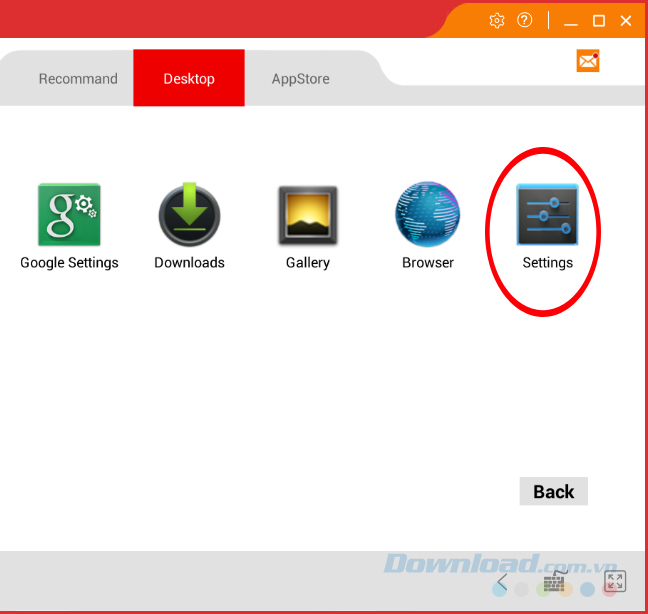
Bước 3: Trong Settings, các bạn kéo xuống dưới, tìm và nhấp vào mục Apps.
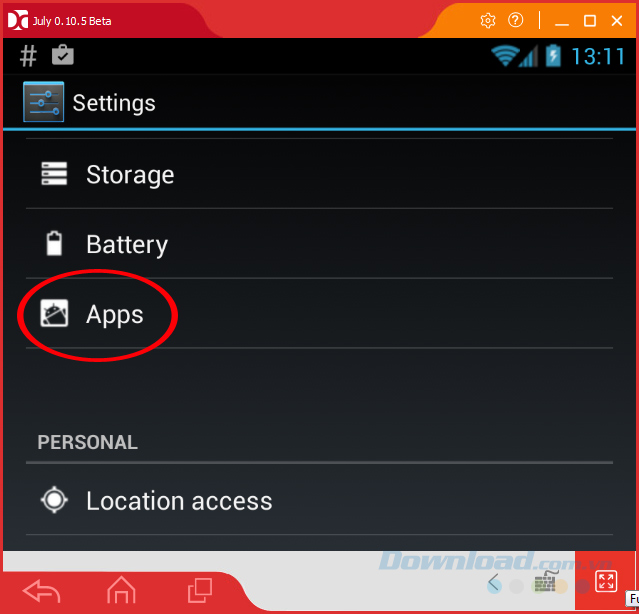
Truy cập vào Apps để xem danh sách ứng dụng đang có trên giả lập
Bước 4: Danh sách toàn bộ các ứng dụng mặc định, các chương trình được người dùng cài đặt thêm vào Droid4X hiện ra, các bạn chọn ứng dụng mình cần xóa.
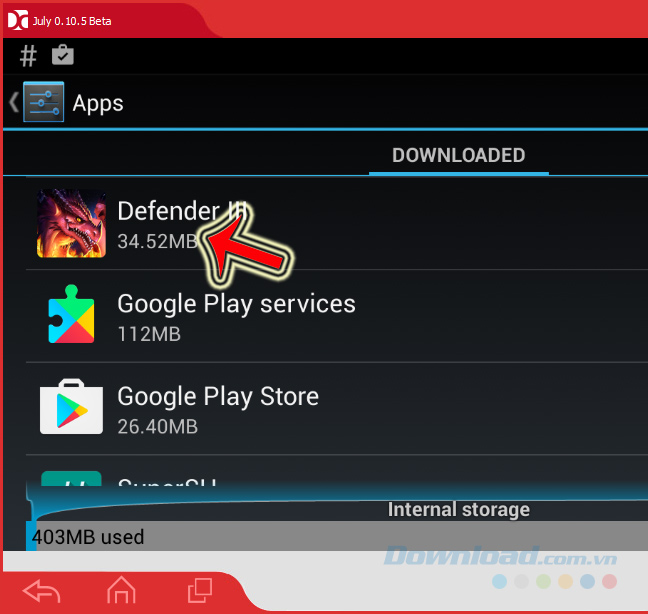
Bước 5: Nhấp và Uninstall để gỡ bỏ nếu ứng dụng chưa được sử dụng hoặc không có dữ liệu, lịch sử truy cập.
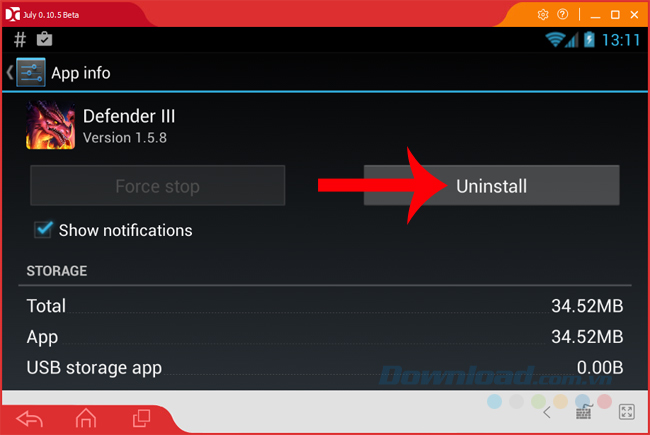
Còn nếu là những ứng được sử dụng nhiều, các bạn kéo xuống dưới để xóa dữ liệu của nó bằng cách nhấp vào mục Clear cache và Clear data.
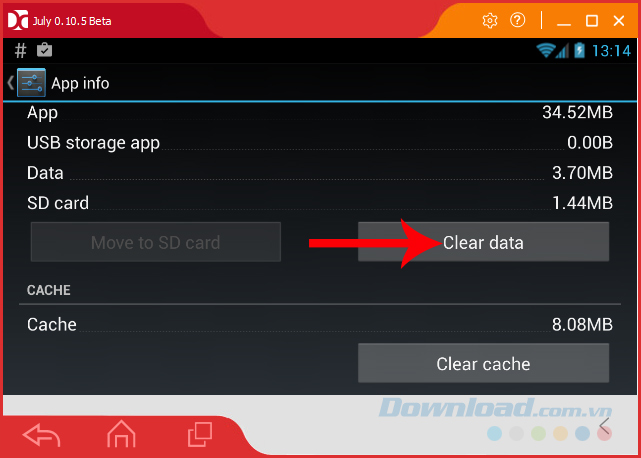
Clear cahe và Clear data để xóa dữ liệu của ứng dụng
Chọn vào OK ở thông báo tiếp theo hiện ra.
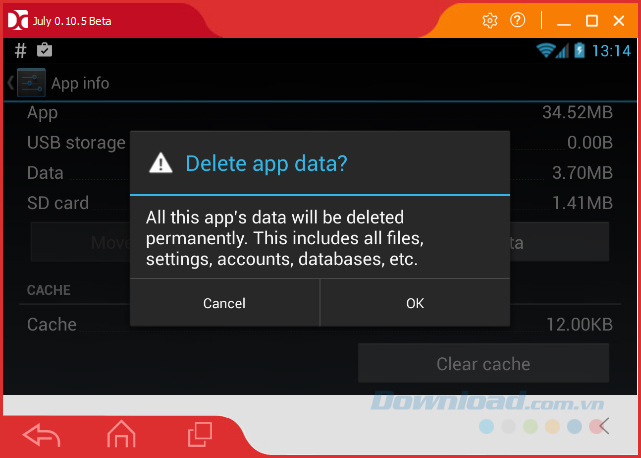
Bước 6: Quay trở lên trên, chọn Force Stop để ép ứng dụng bỏ hoạt động (thao tác này có tác dụng với cả các chương trình tự động chạy ngầm) sau đó OK tiếp.
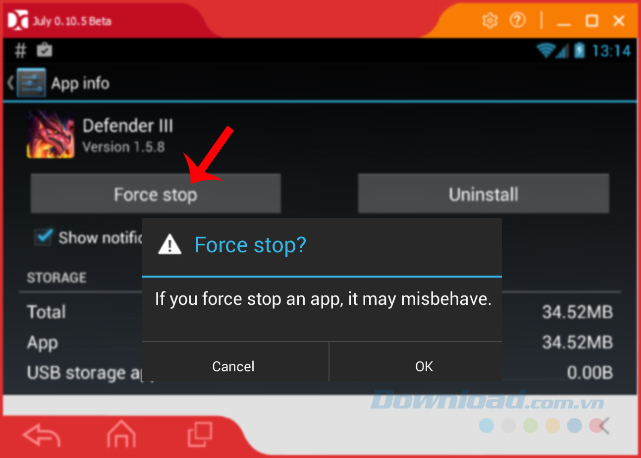
Force Stop để đóng trình chạy ngầm của ứng dụng
Bước 7: Cuối cùng, nhấn chuột trái vào Uninstall để xóa ứng dụng như cách 1.
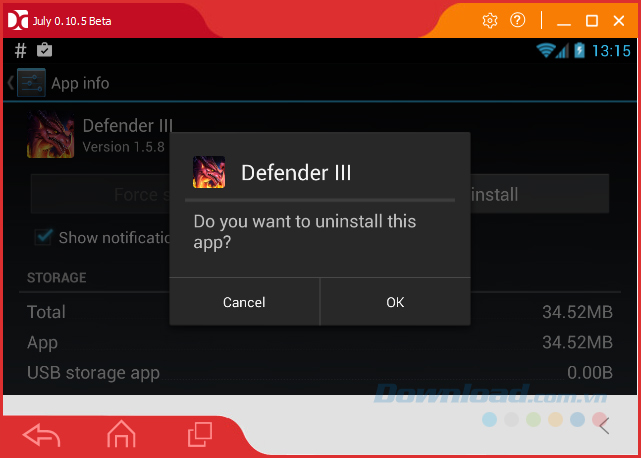
Tùy thuộc vào độ lớn của ứng dụng hoặc các dữ liệu mà nó có, thời gian xóa sẽ khác nhau. Nhưng thường chỉ tốn vài giây là quá trình hoàn tất và sẽ có thông báo hiện ra cho bạn.
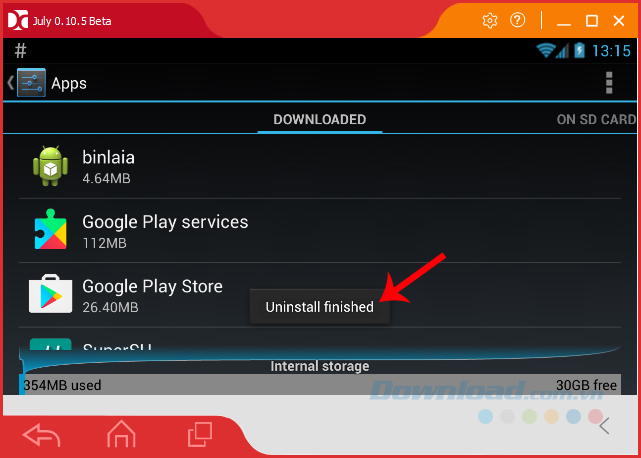
Quay trở lại giao diện chính của Droid4X, chúng ta kiểm tra lại xem ứng dụng có còn không?
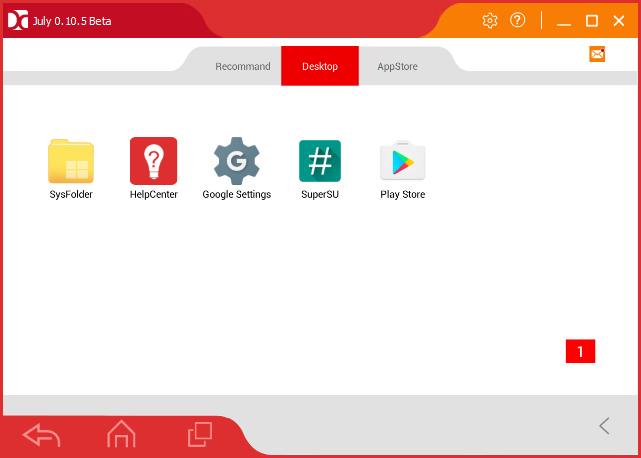
Việc xóa ứng dụng trên Droid4X không yêu cầu người dùng phải đăng nhập tài khoản Droid4X. Hy vọng bài viết này sẽ có ích và giúp các bạn có những trải nghiệm tốt hơn với giả lập Android này.
Chúc các bạn thực hiện thành công!
Theo Nghị định 147/2024/ND-CP, bạn cần xác thực tài khoản trước khi sử dụng tính năng này. Chúng tôi sẽ gửi mã xác thực qua SMS hoặc Zalo tới số điện thoại mà bạn nhập dưới đây: